Det kan være nødvendigt at teste serielle porte af forskellige årsager. En situation at overveje er, når du ikke modtager en forventet dataflyt. Måske har du dataindsamlingssoftware, der skal hente information fra en enhed, der er tilsluttet din computers COM-port. Desværre overføres der ingen data, og du formoder, at du muligvis har et kommunikationsproblem. Du ønsker at identificere problemet og bliver nødt til at teste COM-porten. Nu skal du bare vide, hvordan du tester serielle porte.
Seriële poorttester gør det muligt for dig at teste serielle porte i Windows 10/8/7 for at se nøjagtigt, hvad der sker med din serielle kommunikation. Dette gør det muligt for dig at fejlfinde og diagnosticere kommunikationsproblemer. Det første trin er at hent RS232-testersoftwaren.
Sådan kontrolleres, om RS232-porten fungerer, når du har problemer med dataflyten, mens du bruger COM Port Tester.
- Indstil oplysninger om den serielle port
- Brug seriel porttester
- Seriekabelprøvning
- Indstil håndtryk eller flowkontrol
- Vend tilbage til Serial Port Tester
- Belangrijke punten voor effectief probleemoplossen
Indstil oplysninger om den serielle port
Inden du kan bruge den serielle porttester, skal du give oplysninger om den enhed, du opretter til din computer.
Saml alle enhedens detaljer, såsom baud-hastighed, antallet af serielle porte, som den er forbundet til, databits og paritet. Du kan bruge en værdi på 2 for de øverste bit, hvis du ikke ved, hvor mange der er i brug. Dette vil ikke forårsage nogen skade bortset fra muligvis lidt langsommere dataoverførsel. Du kan forespørge og overvåge status for aktuelle forbindelser til din maskine med Serial Port Tester's COM Port Status-vindue.
Bemærk: Detaljerede oplysninger om hver indstilling kan fås ved at gennemgå enhedens dokumentation.
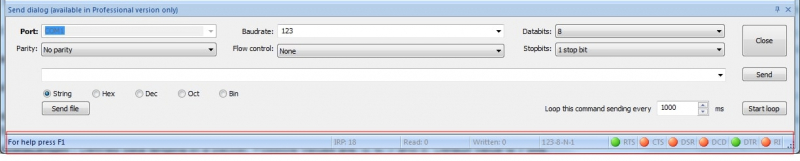
Information om seriel portkontrol vises som en samling af 4 eller 5 elementer, hver adskilt af en bindestreg. I flinglisten angiver et førende “n” et numerisk element, og et “c” betegner et tegnelement.
nBaudRate:
Definerer baudhastigheden eller transmissionshastigheden for den serielle port. Mulige værdier er: 110, 300, 600, 1200, 2400, 4800, 9600, 14400, 19200, 38400, 56000, 57600, 115200, 128000 og 256000. Hvis der ikke indstilles nogen værdi, bruges en standard på 110.
cParity:
Paritet kan defineres med en af disse værdier: (E) ven, (O) dd, (M) ark, (S) tempo eller (N) en. (N) en er standard.
cHandflow:
Definerer den strømningskontrol, der bruges i forbindelsen. Det kan indstilles til Hardware (P), Xon / Xoff (X) og Ingen. Standardindstillingen er Ingen.
nDataLength:
Definerer længden af en datapakke. Mulige værdier er 5, 6, 7 og 8. Standardindstillingen er 7 bit.
nStopBits:
Definerer antallet af stopbits. Mulige værdier er: “1”, “1,5” og “2”. Standardværdien er “1”.
Sådan kontrolleres seriel portkommunikation med Seriel porttester
Brug af et kvalitetssoftwareværktøj kan hjælpe dig med at identificere og løse problemer hurtigt. Electronic Team Seriel porttester tilbyder en fremragende løsning, der giver brugerne et avanceret funktionssæt til diagnosticering af serielle kommunikationsproblemer. Dets alsidighed og fleksibilitet gør dette til en værdifuld tilføjelse til de softwareværktøjer, der er tilgængelige for personer, der arbejder med serielle applikationer og enheder.
Følg disse trin for at starte en ny testsession, efter at du har defineret indstillingerne for forbindelsen.
- Start RS232-testsoftwaren.
- Vælge “Session >>> Ny session” fra hovedmenuen. Klikker “Ny” på hovedværktøjslinjen eller ved hjælp af “CTRL + N” er alternative metoder til at starte en session.
- Det “Ny overvågningssession” vindue vises.
- Vælg, hvordan sessionens data skal vises, ved at vælge blandt disse visualisere:
- ■ Linjevisning koncentrerer sig om en bestemt serielinie og giver detaljerede oplysninger om alle anmodninger, den modtager.
- ■ Dump udsigt viser alle sendte og modtagne data transmitteret via en serielinie.
- ■ Terminal udsigt bruger en ASCII-tekstkonsol til at vise de data, der modtages via en linje.
- ■ Modbus-visning viser modtagne og sendte Modbus-data og understøtter både RTU- og ASCII-variationen i protokollen.
- ■ Tabelvisning anvender et tabelformat til at præsentere de indspillede IRP'er.
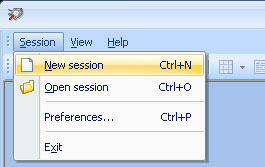
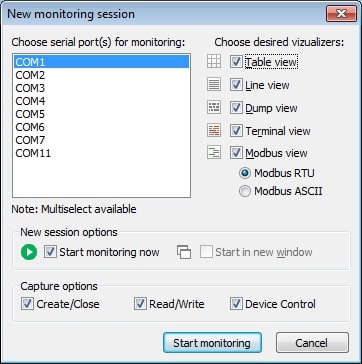
Du kan kontrollere, hvordan en ny overvågningssession begynder med “Start overvågning nu” og “Start i nyt vindue” afkrydsningsfelter.
Vælg optagelsesindstillinger fra disse valg: Opret / Luk, Læs / Skriv og Enhedskontrol.
Klik på “Start overvågning” for at starte den nye session, efter at alle indstillinger er blevet indstillet.
- Et nyt overvågningsvindue åbnes ved hjælp af de tidligere valgte visualisatorer.
- Du gemmer en session med “Session >>> Gem session / Gem session som” fra appens hovedmenu. Alternativt kan du bruge CTRL+S tastaturgenvej eller “Gemme” på hovedværktøjslinjen.
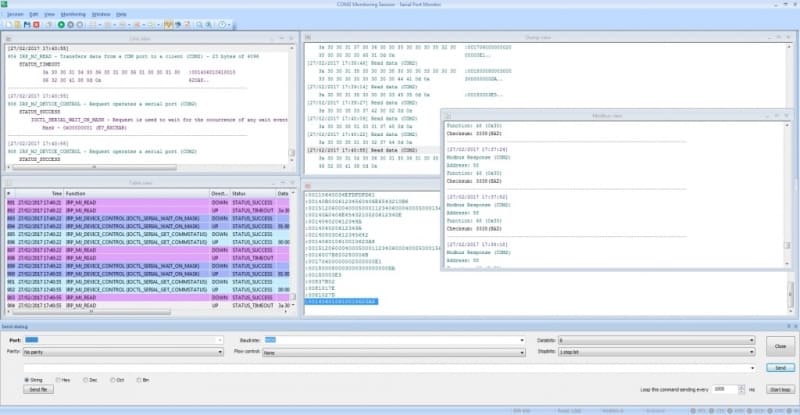
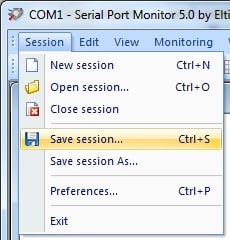
Angiv et filnavn ved prompten, så du kan genindlæse sessionen senere for at arbejde videre med den.
Seriekabelprøvning
DTE-udstyr kræver muligvis, at du bruger en nulmodemadapter til at udføre en seriel porttest. Genudnyttelse af kabelforbindelsen er en anden mulighed, som mere teknisk dygtige brugere muligvis forsøger.
- Først skal du tilslutte jord, RXD og TXD ledninger.
- Tilslut derefter den ledning, der bærer enhedens outputdatasignal til computerens RXD. Dokumentationen, der følger med enheden, kan muligvis vejlede dig i at finde denne tråd.
- Det næste trin i udførelsen af en seriel kabeltest er at forbinde enhedens inputlinie til computerens TXD. Signaletiketter kan bedrage, så vær forsigtig. Afhængigt af enhedstypen kan indgangs- eller udgangstråder bruge det samme signal.
Bemærk: Det kan til tider være vanskeligt at identificere den pågældende enhedstype. Dokumentationen er ofte tegneserie, og det kan være nødvendigt at du bruger dine deduktive kræfter ved at se på enhedens andre signaler. Enheder såsom modemer har en DSR som output og bruger DTR som tæller.
Andre producenter vender denne mærkning, hvilket gør det udfordrende at finde ud af enhedens signaler.
Med korrekt navngivne signaler ender du med:
- en computer til computer-forbindelse, der forbinder TXD til RXD og RXD til TXD;
- en computer til et modem-link, der forbinder TXD til TXD og RXD til RXD.
De beskrevne krydsede forbindelser definerer en nulmodemkonfiguration. Når du beslutter, hvordan du tester en seriel port, skal du muligvis købe en adapter for at implementere denne forbindelse.
Indstil håndtryk eller flowkontrol
Sæt hardwareshaking
Du er klar til at teste RS232-porte, når du har tilsluttet signalledningerne korrekt. Hvis du stadig ikke har succes med at modtage data, skal du muligvis undersøge håndtryklinjerne for at teste serielle porte.
En hånd rysterordning udføres af en af to grunde:
- For at tillade, at en computer, der ikke er klar til at modtage data, forhindrer en enhed i at transmittere nogen;
- For at aktivere en enhed til at holde kommunikation fra en computer, hvis enheden endnu ikke er klar til at modtage dataene.
Håndskakning behøver ikke implementeres, bare fordi en enhed har kapacitet til det. I mange tilfælde lægger fabrikanter signalerne på stikket, da de let er tilgængelige fra enhedens processor. Hvis du vælger at bruge håndtryk, anbefales det at starte med linjer, der bærer faste spændinger. Dette minimerer eventuelle effekter på udstyrets drift. I tilfælde, hvor modstande er bundet til håndtrykslinjer, behøver du ikke at forbinde dem.
Der er nogle indikatorer, der fører til konklusionen om, at håndtryk bør implementeres.
- Hvis en inputbufferoverløb får computeren til at gå glip af en del af en meddelelse, kan håndrydsning muligvis løse problemet.
- Tilsvarende kan en enhed gå glip af en del af en meddelelse, der vil påvirke dens evne til at fungere korrekt.
Hvis du vælger at implementere håndtryk med din RS232-tester, skal du vide det Seriel porttester understøtter DTR / CTS-håndtryk. Ved hjælp af værktøjet bruger computeren sin DTR-output for at indikere, at den er tilgængelig til at modtage data. Enheder kan drage fordel af CTS-input for at begrænse dataflyten fra computeren.
Den eneste gang, at computerens CTS-input er vigtig, er, når du udfører hardware-håndrystning. Hvis du ikke bruger hardware-håndrystning, ignoreres CTS, men et højt niveau opretholdes på DTR, så du kan bruge det til at binde ubrugte input til enheden.
Hvis du fjerner håndtryk, kan du holde RTS høj og DTR lav. Sådan gør du det:
- Tilslut stifter 8 og 7 (dvs. CTS-drev RTS).
- Tilslut ben 1, 4 og 6. Dette skal holde DTR-linjen i den rigtige tilstand ved at tilslutte den til DCD og DSR.
Denne ændring skal udføres på enhedens ende af kablet. Når du har foretaget ændringen, skal du sikre dig, at data stadig flyder gennem kablet.
Indstil software-håndshaking
En softwareprotokol, der muliggør håndtering af Xon \ Xoff, kan også bruges til at kontrollere datastrømmen mellem en computer og en tilsluttet enhed.
Protokollen fungerer af en enhed, der sender en Xoff-karakter, når den ikke kan modtage flere data. Overførslen standses, indtil en Xon-karakter sendes og modtages af computeren, der informerer den om at genstarte kommunikationen. Xon- og Xoff-tegn kan sendes af enheden eller computeren.
Handshaking af software understøttes af COM Port Tester hvis det kræves af den enhed, du bruger.
Vend tilbage til Serial Port Tester
Når serielle kommunikationsproblemer er løst ved de tidligere skitserede trin, kan du vende tilbage til trin et og kontrollere status for dine serielle portlinjer.
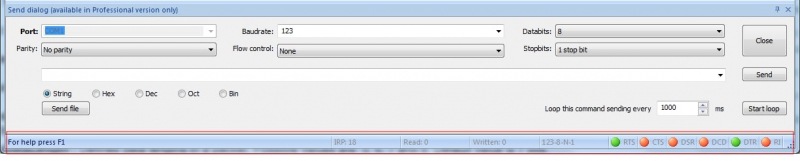
Under hovedtabellen vises tilstanden for de serielle kontrollinjer.
- DSR: Linieindikator for data send klar
- DCD: Data Carrier Detect line indicator
- DTR: Linjeindikator for dataterminal klar
- RTS: Anmodning om at sende linjeindikator
- CTS: Klart at sende linieindikator
- RI: Ringelinieindikator
RS232-porttesten lettes ved en grafisk visning af linjernes status. En grøn cirkel angiver et højt niveau med rødt, der repræsenterer et lavt niveau og gråt, der peger på en linje med en ubestemt tilstand.
Det kan være svært at finde årsagen til serielle kommunikationsproblemer. Nogle af de mere almindelige metoder til diagnosticering af problemet er blevet diskuteret i artiklen.
Belangrijke punten voor effectief probleemoplossen
Samenvattend kan het testen van seriële poorten essentieel zijn bij het oplossen van communicatieproblemen tussen uw computer en aangesloten apparaten. Met seriële poorttestsoftware krijgt u inzicht in de details van uw seriële communicatie en kunt u problemen systematisch identificeren en oplossen. Belangrijke stappen in het testproces zijn het instellen van de seriële poortdetails, het begrijpen en aanpassen van baudrates, gegevenslengtes en handshakingopties, en het gebruik van specifieke diagnosemodi in de testsoftware, zoals de Dump-weergave of Modbus-weergave, voor realtime feedback over de datastroom.
In sommige gevallen kunnen aanvullende configuraties, zoals null-modemadapters of het fijn afstellen van handshakinglijnen, nodig zijn om een correcte communicatie tot stand te brengen of te behouden. Of u nu hardware- of softwarehandshaking gebruikt, deze instellingen kunnen gegevensverlies voorkomen en de betrouwbaarheid van de seriële verbinding verbeteren. Met een duidelijk begrip van deze tools en technieken kunnen gebruikers hun seriële communicatie efficiënt testen, diagnosticeren en uiteindelijk verbeteren, waardoor een soepele gegevensoverdracht en een optimale systeemprestatie worden gegarandeerd.
